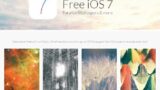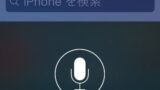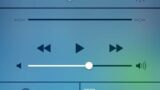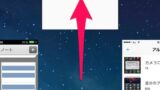iPhone 壁紙を縮小・固定する方法(iPhone 6, 6s, 5s, 5c 対応)

最新の iOS に変更してから、壁紙の画像が拡大され元々設定していた壁紙と見栄えが変わり困っている方はいませんか?
iOS7 以降のiOSでは壁紙に Parallax Effect(視差効果) が搭載されていて、画面の傾きによって後ろの背景が動くため、画面に奥行きを感じられるようになっています。iPhone5s、 iPhone5c では最初から iOS7 が入っていますので始めから壁紙がダイナミックに動きます。
視差効果なんていらない! 壁紙がズレるのは困る! 元々の縮小されていた固定の壁紙の方がいいんだ! という方は設定からこの Parallax Effect(視差効果) をオフ(減らす)にすることが出来ます。
当ブログはAI学習禁止(無断使用禁止)です。
iPhone で壁紙を縮小して固定する方法
Parallax Effect(視差効果)をオン/オフにする方法は iPhone、iPad ともに同じです。
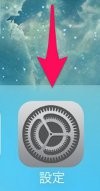
設定に移動します。

「アクセシビリティ」を選択します。
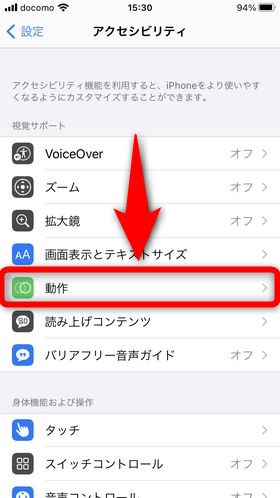
「動作」を選択します。
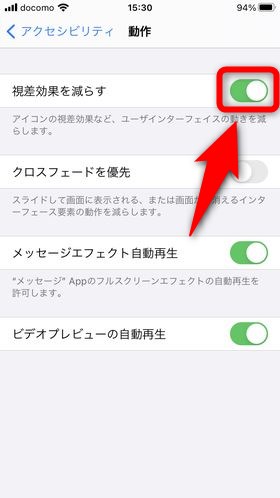
「視差効果を減らす」を有効にします。
この機能をオンにした後で、壁紙を再度設定すれば、画面に固定された壁紙を使用することが出来ます。
注意:視差効果が完全になくならない場合は、iOS のバージョンを最新版にアップデートしてください。
ホーム画面とロック画面(待ち受け)の壁紙変更方法
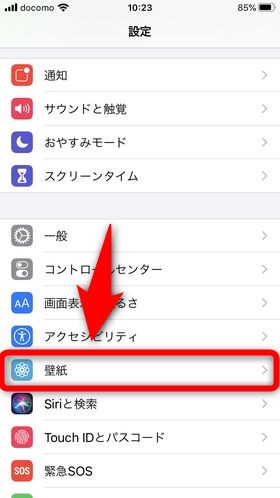
壁紙を変更するには、設定から「壁紙」を選択します。固定された壁紙を使いたい方は、設定する壁紙に静止画を選んでください。
ホーム画面(アプリのアイコンが表示される画面)とロック画面(待ち受け)で同じ壁紙にも出来ますし、違う壁紙にも出来ます。あなた好みに設定しましょう。
サイズ固定の壁紙か、移動や拡大縮小する壁紙か
iOS7 から採用された Parallax Effect(視差効果) ですが、壁紙が動いたほうがいいかどうかは設定する写真によっても変わってきます。
元々、ホーム画面に棚のような壁紙を表示していた方は、壁紙が動かない設定のほうがいいでしょう。反対に、広い空間を写した写真(夜空などの風景)は動いたほうがカッコイイと思います。
Parallax Effect(視差効果)のオン・オフ設定は、分かりにくい深いところにありますので、壁紙の見た目をコントロールしたい人は設定の方法を覚えておきましょう。
iPhone芸人かじがや卓哉のスゴいiPhone 12 超絶便利なテクニック131 12/mini/Pro/Pro Max/SE第2世代/11/11Pro/XS/XR/X対応